Bài viết được tư vấn chuyên môn bởi ông Võ Văn Hiếu – Giám đốc kỹ thuật của Trung tâm sửa chữa điện lạnh – điện tử Limosa
Việc sao chép danh bạ từ file Excel vào điện thoại Android có thể giúp bạn tiết kiệm thời gian nhập liên lạc một cách thủ công. Tuy nhiên, việc thực hiện điều này có thể hơi khó khăn đối với những người không quen thuộc với các thiết bị di động Android. Hãy cùng Trung tâm sửa chữa điện lạnh – điện tử Limosa tìm hiểu cách chép danh bạ từ file Excel vào điện thoại Android.

MỤC LỤC
1. Mục đích việc chép danh bạ từ file Excel vào điện thoại Android
Việc thực hiện cách chép danh bạ từ file Excel vào điện thoại Android có nhiều mục đích như sau:
- Tiết kiệm thời gian: Thay vì phải nhập thông tin liên lạc của mỗi người dùng vào điện thoại một cách thủ công, bạn có thể sao chép danh bạ từ file Excel và chuyển sang thiết bị di động của mình một cách nhanh chóng.
- Đồng bộ hóa thông tin liên lạc: Nếu bạn đã sử dụng danh bạ trên máy tính để bàn với các thông tin liên lạc được cập nhật thường xuyên, việc chép danh bạ từ file Excel vào điện thoại Android giúp bạn đồng bộ hóa thông tin liên lạc một cách dễ dàng.
- Dễ dàng quản lý danh bạ: Khi bạn có nhiều số điện thoại, địa chỉ email và thông tin liên lạc khác nhau, việc sao chép danh bạ từ file Excel vào điện thoại Android giúp bạn quản lý danh bạ một cách hiệu quả hơn.
- Backup dữ liệu: Việc chép danh bạ từ file Excel vào điện thoại Android cũng là một cách để bạn sao lưu dữ liệu danh bạ của mình.
Qua đó chúng ta có thể thấy việc chép danh bạ từ file Excel vào điện thoại Android có rất nhiều lợi ích giúp chúng ta dễ dàng sao lưu và quản lý danh bạ của mình một cách dễ dàng hơn.
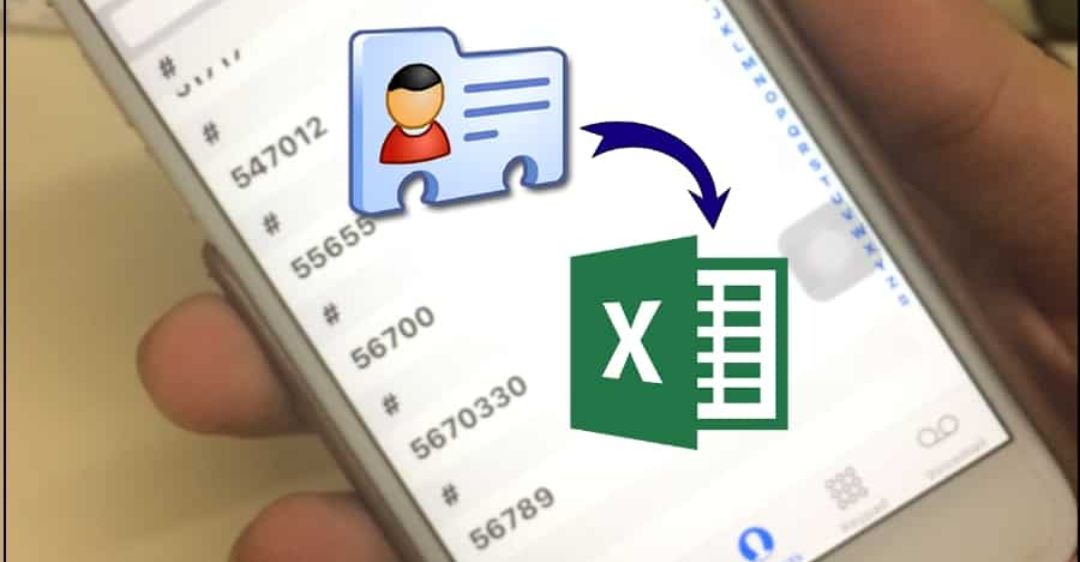
2. Cách chép danh bạ từ file Excel vào điện thoại Android
Sau đây, chúng tôi sẽ hướng dẫn từng bước thực hiện cách chép danh bạ từ file Excel vào điện thoại Android:
Bước 1: Mở file Excel và lưu lại dưới dạng CSV (comma-separated values). Bạn có thể tìm thấy tùy chọn này trong menu “Save As” hoặc “Export”. Nếu file Excel của bạn có nhiều sheet, hãy đảm bảo rằng bạn đã chọn sheet chứa danh bạ trước khi lưu file CSV.
Bước 2: Chuyển file CSV vừa lưu sang thiết bị di động của mình. Bạn có thể gửi file qua email hoặc sử dụng các phương tiện khác như USB, Google Drive, Dropbox để chuyển file sang điện thoại.
Bước 3: Tải ứng dụng “Contacts Optimizer” trên Google Play Store để nhập danh bạ từ file CSV vào điện thoại Android.
Bước 4: Mở Contacts Optimizer và chọn “Import from CSV”. Tìm đến file CSV mà bạn đã chuyển sang thiết bị di động và chọn Import.
Bước 5: Xác nhận thông tin liên lạc và chỉnh sửa nếu cần thiết. Sau khi nhập danh bạ, bạn có thể kiểm tra và chỉnh sửa thông tin liên lạc của từng người dùng.
Bước 6: Lưu danh bạ và đồng bộ hóa với tài khoản Google của bạn. Việc lưu danh bạ và đồng bộ hóa giúp bạn backup dữ liệu và có thể truy cập danh bạ từ các thiết bị khác của mình.
Với các bước trên, bạn đã hoàn thành cách chuyển danh bạ từ file Excel vào điện thoại Android một cách thành công.
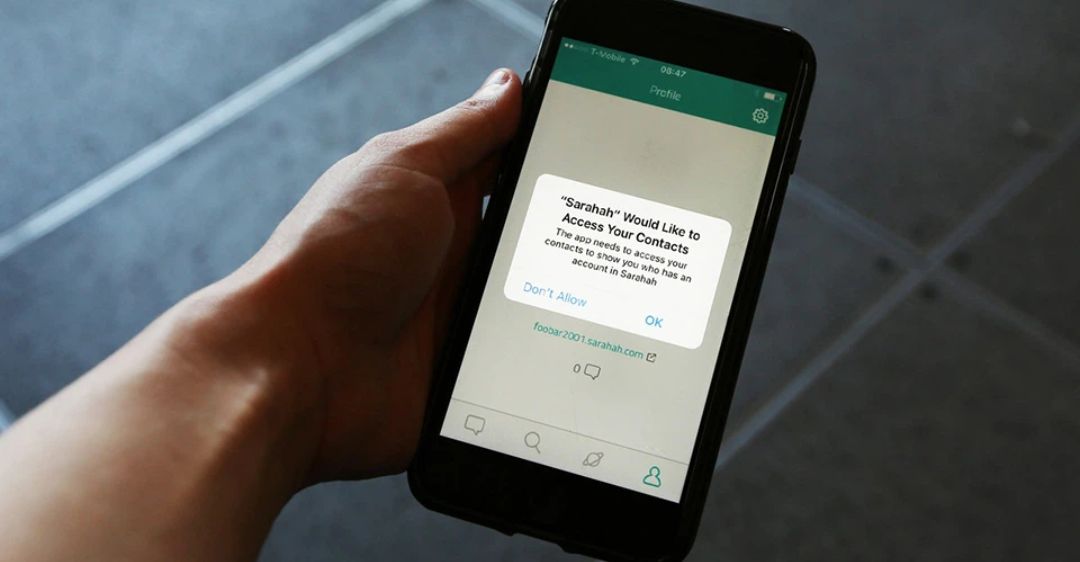
3. Một số lưu ý khi chép danh bạ từ file Excel vào điện thoại Android
Khi thực hiện theo cách chuyển danh bạ từ file Excel vào điện thoại Android, bạn cần lưu ý một số điều sau:
- Định dạng của danh bạ: Danh bạ trên điện thoại Android có thể sử dụng nhiều định dạng khác nhau, tuy nhiên định dạng chuẩn là vCard (.vcf). Trong Excel, bạn có thể lưu danh bạ dưới định dạng này để thuận tiện khi nhập vào điện thoại.
- Số lượng liên hệ: Điện thoại Android có giới hạn số lượng liên hệ trong danh bạ. Nếu danh sách liên hệ của bạn quá lớn, bạn cần chia nhỏ thành các file và nhập từng phần một.
- Kiểm tra thông tin trùng lặp: Khi sao chép danh bạ từ Excel vào điện thoại, bạn cần kiểm tra xem có thông tin trùng lặp hay không. Nếu có, bạn cần loại bỏ hoặc sửa chữa để tránh gây nhầm lẫn khi sử dụng danh bạ.
- Đồng bộ hóa với tài khoản Google: Điện thoại Android cho phép đồng bộ hóa danh bạ với tài khoản Google của bạn. Việc này sẽ giúp bạn dễ dàng sao lưu và phục hồi danh bạ khi cần thiết.
- Chọn phương thức nhập: Để sao chép danh bạ từ Excel vào điện thoại Android, bạn có thể sử dụng các ứng dụng hỗ trợ hoặc chuyển file qua email, Google Drive hay các phương thức khác. Bạn cần chọn phương thức thích hợp nhất để tiện lợi và nhanh chóng nhập danh bạ vào điện thoại.
Đối với một quá trình nhập danh bạ từ Excel vào điện thoại Android hiệu quả, bạn cần đảm bảo rằng kiểm tra và chuẩn bị kỹ lưỡng trước khi tiến hành nhập.
Trên đây là toàn bộ nội dung các bước hướng dẫn cách chép danh bạ từ file Excel vào điện thoại Android. Hy vọng rằng bài viết của chúng tôi đem lại thông tin hữu ích cho bạn đọc đang tìm kiếm. Nếu có bất kỳ vấn đề cần hỗ trợ nhanh chóng liên hệ đến Trung tâm sửa chữa điện lạnh – điện tử Limosa qua tổng đài HOTLINE 1900 2276 ngay nhé!

 Thời Gian Làm Việc: Thứ 2 - Chủ nhật : 8h - 20h
Thời Gian Làm Việc: Thứ 2 - Chủ nhật : 8h - 20h Hotline: 1900 2276
Hotline: 1900 2276




